Dodajte automatsko numeriranje redaka u tablici Microsoft Worda
Ako trebate brojati redove u stvorenoj i možda već ispunjenoj tablici u MS Wordu, prva stvar koja dolazi na pamet jest to učiniti ručno. Naravno, uvijek možete dodati još jedan stupac na vrh tablice (lijevo) i upotrijebiti ga za numeriranje, unosom brojeva u uzlaznom redoslijedu. To je samo pogodno, ova metoda nije uvijek.
Pouka: Kako napraviti tablicu u Wordu
Ručno dodavanje broja brojeva u tablicu može biti manje prikladno rješenje samo ako ste sigurni da se tablica više neće mijenjati. U suprotnom, kad dodate red s podacima ili bez njih, numeriranje će u svakom slučaju uspjeti i morat ćete ga promijeniti. Jedino pravo rješenje u ovom slučaju je automatsko numeriranje redaka u tablici riječi, o čemu ćemo raspravljati u nastavku.
Pouka: Kako dodati retke u tablicu programa Word
1. Odaberite stupac u tablici koja će se koristiti za numeriranje.
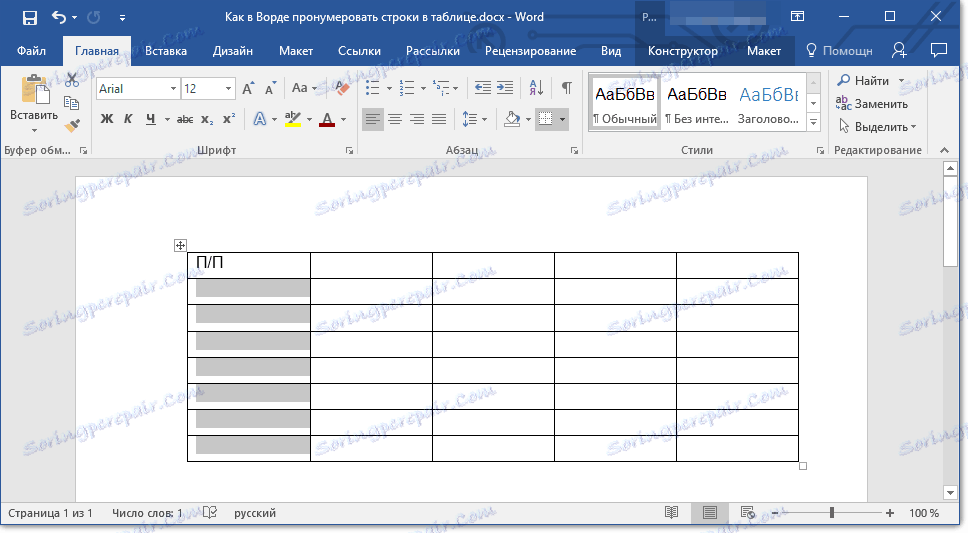
Napomena: Ako tablica ima zaglavlje (redak s nazivom / opisom sadržaja stupaca), ne morate odabrati prvu ćeliju prvog retka.
2. Na kartici Početna, u odjeljku Paragrama, kliknite gumb Numeriranje za stvaranje numeriranih popisa u tekstu.

Pouka: Kako oblikovati tekst u programu Word
3. Sve ćelije u odabranom stupcu bit će numerirane.

Pouka: Kako poredati popis abecednim redom
Ako je potrebno, uvijek možete mijenjati font broja, vrstu pravopisa. To je učinjeno na isti način kao i kod običnog teksta, a naše lekcije će vam pomoći u ovom.
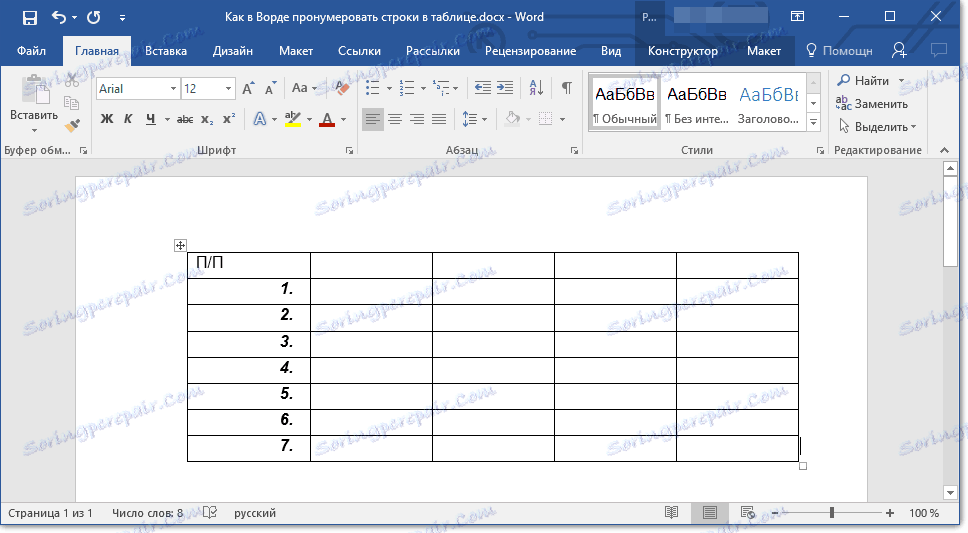
Lekcije o radu s Wordom:
Kako promijeniti font
Kako uskladiti tekst
Pored promjena fontova, vrste pisanja veličine i drugih parametara, također možete promijeniti mjesto brojčanih znamenki u ćeliji smanjivanjem udubljenja ili povećanjem. Da biste to učinili, slijedite ove korake:
1. Desnom tipkom miša kliknite u ćeliji s brojem i odaberite "Izmijeni pola sate na popisu" :
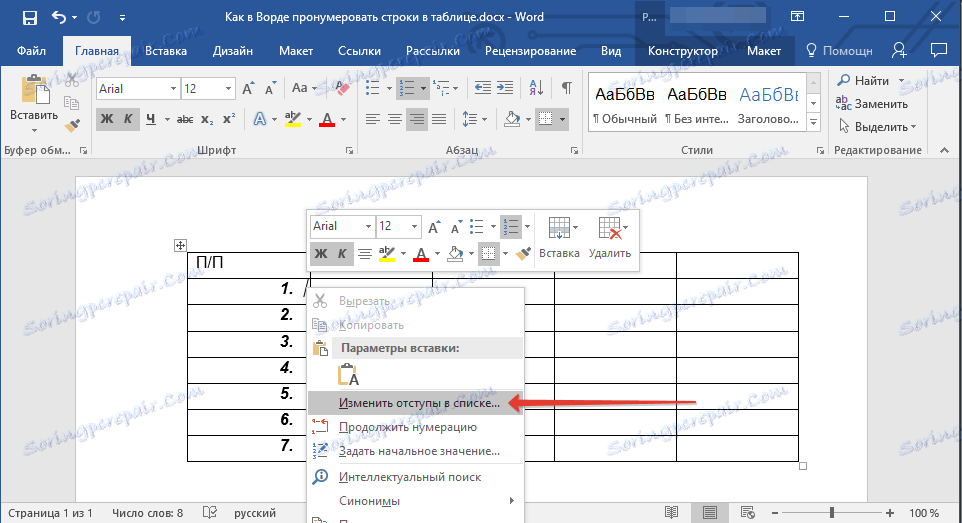
2. U prozoru koji se otvori, navedite potrebne parametre za uvlake i pozicije brojeva.
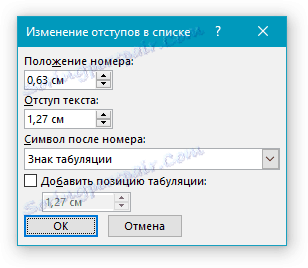
Pouka: Kako spojiti ćelije u tablici programa Word
Da biste promijenili stil numeracije, upotrijebite izbornik gumba "Numeriranje" .
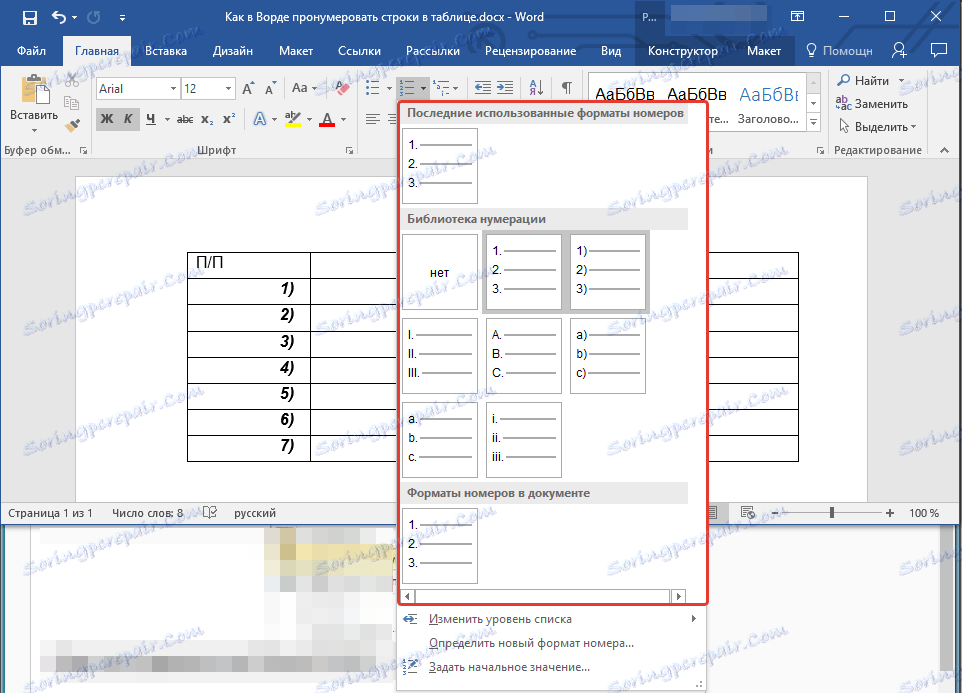
Sada, ako dodate nove retke u tablicu, unesite nove podatke, brojčano će se automatski mijenjati, čime ćete olakšati nepotrebne poteškoće.
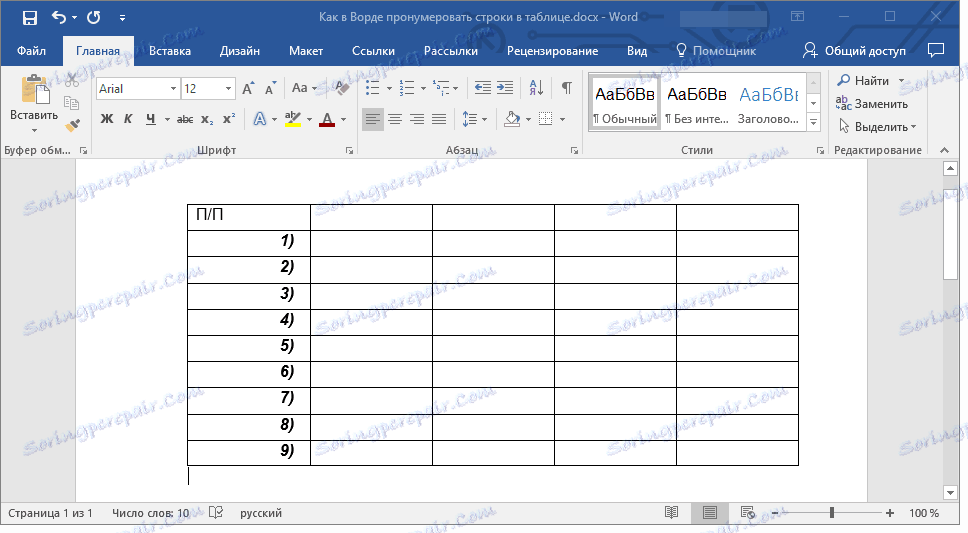
Pouka: Kako brojati stranice u programu Word
To je sve, sada znate još više o radu s tablicama u Rijeci, uključujući i način automatskog numeriranja redaka.